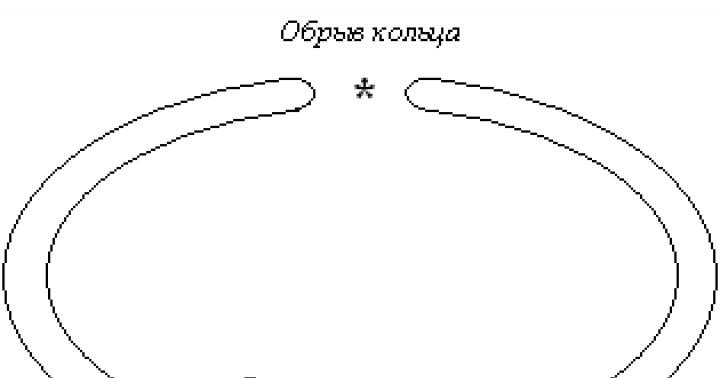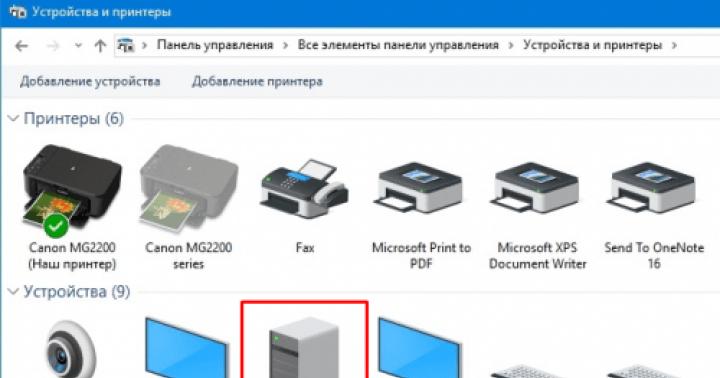Ciao a tutti! Devi fare copie di backup: questo è un dato di fatto. E, come sappiamo, Apple ci offre due eccellenti opzioni per il backup delle informazioni: utilizzando iCloud o iTunes. E se con iTunes tutto è più o meno chiaro: connesso al computer e "OK", potrebbero esserci problemi con iCloud. Quale? Il più vario.
Ad esempio, proprio di recente il mio iPhone ha iniziato a “deliziarmi” con una notifica con il seguente testo: “iPhone - errore di backup. Non c'è abbastanza spazio libero nello spazio di archiviazione di iCloud per eseguire il backup dei dati del tuo iPhone." Togli il telefono dal caricabatterie e poi si verifica questo errore. Vedi che non ha abbastanza spazio!
Vediamo perché ciò accade e cosa si può fare a riguardo? Andiamo!
Informazioni generali o perché la copia di iCloud fallisce?
Qui non descriverò in modo approfondito e dettagliato il servizio “cloud” in sé (soprattutto perché ne ho uno separato), ma metterò in evidenza alcuni punti principali.
Quindi iCloud è, oltre a un account, anche un luogo di archiviazione remota per le informazioni (foto, video, dati di programmi, messaggi, contatti, note, backup e molto altro) dei tuoi dispositivi iOS.
Ma la dimensione di questo spazio di archiviazione non è infinita: Apple assegna gratuitamente solo 5 gigabyte a qualsiasi utente. E quando non rientri entro questi limiti, viene visualizzato l'errore "Backup non riuscito: spazio libero insufficiente".
Cosa si può fare e come risolvere il problema?
Esistono diverse opzioni per eliminare l'errore di backup.
Metodo numero 1: Paga
Tutti vogliono soldi e Apple non fa eccezione. Per una somma di denaro relativamente piccola, puoi semplicemente cambiare il tuo piano iCloud e passare da quello gratuito (5 GB) a qualsiasi altro piano con più spazio di archiviazione. Per così dire, acquista spazio extra nel “cloud”. Come farlo?
Apri "Impostazioni - Il tuo account - iCloud - Spazio di archiviazione - Acquista più spazio" e seleziona la tariffa più adatta a te.

Dopo il pagamento, lo spazio di archiviazione di iCloud aumenta, il che significa che c'è già abbastanza spazio per i tuoi dati: una copia inizia a essere creata senza errori.
Metodo numero 2: gratuito, ma relativamente lungo
Non vuoi pagare nessuno? Capisco perfettamente il tuo desiderio: i soldi non sono mai troppi e quindi Apple cancellerà l'abbonamento ogni mese. Siamo rimasti completamente sbalorditi!
Bene, puoi farlo gratuitamente. Ma poi dovrai “mantenerti entro” 5 GB di spazio di archiviazione sul cloud. Per fare ciò, vai su "Impostazioni - Il tuo account - iCloud - Archiviazione - Gestione" e guarda quali documenti e dati sono archiviati lì. 
Vedi come qualcosa in più occupa spazio prezioso? Sentiti libero di spegnerlo.
Vale anche la pena prestare attenzione alla "Libreria foto di iCloud" (Impostazioni - Foto e fotocamera). Se questa opzione è abilitata, le tue foto e i tuoi video saranno costretti a essere inviati al "cloud", "consumando" spazio di archiviazione.
Ma a volte può verificarsi una situazione come la mia: ci sono fino a 4,9 GB di spazio libero (su 5 GB liberi) e quando si crea un backup iCloud continua a fallire. Perché sta succedendo questo? Il fatto è che la dimensione della copia successiva è molto più grande di 5 GB: l'iPhone non può crearla perché non rientra nel limite assegnato.

Puoi anche visualizzare queste informazioni tu stesso aprendo la scheda "Backup" in iCloud Storage. Inoltre qui puoi sempre correggere i dati che comporranno la copia (in modo da “rientrare” nei 5 GB assegnati) e, forse, ci riuscirai anche!
Metodo numero 3: gratuito e veloce
Tuttavia, puoi eliminare tutti questi fastidiosi segnali che indicano errori di backup in modo più semplice.
È sufficiente disabilitare la creazione di copie in iCloud e utilizzare per questo lo stesso iTunes, dove lo spazio per i tuoi dati sarà limitato solo dalla dimensione del disco rigido del computer.
Per fare ciò, apri "Impostazioni - Il tuo account - iCloud" e sposta il cursore accanto alla voce di menu corrispondente.

Questo è tutto, non ci saranno più fallimenti. Vittoria!
Ora verrà creato automaticamente un backup sul tuo computer quando ti connetti e sincronizzi con iTunes. Ed è meglio non rimandare la questione per molto tempo, ma andare a farlo subito - sicuramente non sarà superfluo, credi alla mia piccola esperienza :)
PS Desideri più spazio di archiviazione gratuito su iCloud? Anche io! Uniamo i nostri sforzi: metti "mi piace" e clicca sui pulsanti dei social network. Ho già messo il mio "+1", dipende da te! :)
P.S.S. Dopo aver letto l'articolo, hai qualche domanda o dubbio? Assicurati di scrivere nei commenti: proveremo a capirlo insieme!
Ti mostrerò come salvare una copia di backup del tuo iPhone su iCloud, cioè in Internet su un server Apple, in modo che se perdi il tuo iPhone o se succede qualcosa sul tuo computer, hai sempre una copia di backup di il tuo iPhone “nel cloud”. Inoltre, questo metodo è sicuramente necessario per chi non possiede un computer, ma solo un iPhone.
Ecco un estratto dal sito Web di Apple e informazioni su ciò che è salvato nel backup di iCloud.
Quando ti iscrivi a iCloud, ottieni 5 GB di spazio di archiviazione gratuito. Lo spazio di archiviazione di iCloud viene utilizzato per il backup di iCloud, iCloud Drive, la versione beta della libreria foto di iCloud, i dati di app e documenti archiviati in iCloud e i messaggi di iCloud Mail (il tuo account @icloud.com).
Se lo spazio di archiviazione è pieno, puoi acquistare spazio aggiuntivo. Puoi anche gestire il tuo spazio di archiviazione riducendo le dimensioni del backup iCloud, eliminando foto, video o altri file archiviati in iCloud.Cosa viene salvato quando esegui il backup su iCloud
iCloud esegue automaticamente il backup quotidiano dei tuoi dispositivi (iPhone, iPad e iPod touch) tramite Wi-Fi quando sono accesi, bloccati e collegati a una fonte di alimentazione. Con il backup dei tuoi dati su iCloud, puoi configurare rapidamente un nuovo dispositivo e ripristinare facilmente le informazioni su tutti i tuoi vecchi dispositivi.Quando crei un backup iCloud, vengono salvate le seguenti informazioni:
Cronologia dei tuoi acquisti (musica, film, programmi TV, app e libri).Il backup di iCloud contiene informazioni sugli acquisti, ma non gli acquisti stessi. Il ripristino dei dati da un backup iCloud scarica automaticamente i contenuti acquistati da iTunes Store, App Store o iBooks Store. Alcuni tipi di contenuti potrebbero non essere disponibili per il download automatico in tutti i paesi e gli acquisti precedenti che non sono più presenti nello store o che sono stati rimborsati potrebbero non essere disponibili.
Foto e video sui dispositivi iOS a meno che la versione beta della libreria foto di iCloud non sia abilitata sul tuo dispositivo iOS 8.1. Se utilizzi la versione beta della libreria foto di iCloud, le tue foto e i tuoi video sono già sottoposti a backup su iCloud, quindi non sono inclusi nel backup di iCloud.
- Impostazioni del dispositivo
- Dati dell'applicazione
- Visualizzazione della schermata iniziale e ordine delle applicazioni
- iMessage, messaggi SMS e MMS
- Suonerie
- Messaggi di posta vocale visiva
1. Abilita il backup iCloud
Vai su Impostazioni > iCloud.
Dopo aver inserito le impostazioni di iCloud, scorri verso il basso e cerca una copia di backup.

Fare clic su Backup.

Quando questo iPhone è collegato, bloccato e connesso al Wi-Fi, esegue automaticamente il backup dei dati come libreria di foto, account, documenti, dati sanitari, configurazione di HomeKit e impostazioni.
Attiva il backup di iCloud.

Inizia a copiare su iCloud. Non verrà più eseguito il backup automatico del tuo iPhone sul computer durante la sincronizzazione con iTunes.
Fare clic su OK.

Il backup iCloud è abilitato.

2. Crea un backup in iCloud
Ora possiamo creare un backup che verrà archiviato sul server Apple. Fare clic su Crea backup.

Il tempo rimanente per creare una copia in iCloud inizia a contare.

E il backup dell'iPhone inizia a essere creato su iCloud. Ci vorranno dai 10 ai 30 minuti, a seconda della velocità del tuo Wi-Fi e del carico sul server Apple.

Dopo aver creato il backup iCloud, qui verrà indicata l'ora dell'ultima copia creata.

3. Scegli cosa includere nel backup iCloud
In Impostazioni > iCloud, attiva i cursori per gli elementi che desideri includere nel backup dell'iPhone che verrà archiviato in iCloud. Ad esempio, puoi abilitare posta, contatti, note, quindi i tuoi contatti e numeri verranno salvati nel backup iCloud. E se perdi il tuo iPhone, puoi ripristinare tutti i tuoi contatti dal backup di iCloud.

Puoi anche abilitare il portachiavi.

In modo che il portachiavi venga archiviato in un backup iCloud. Il portachiavi iCloud memorizza le password e i dati della carta di credito che hai salvato finora sui tuoi dispositivi verificati. Le informazioni vengono archiviate in video crittografati e non possono essere lette da Apple.

4. Seleziona cosa verrà archiviato nel backup iCloud
Per vedere quali applicazioni salvano i dati nel backup di iCloud, vai su Impostazioni > iCloud > Archiviazione.

Questo mostra quanto spazio hai a disposizione per archiviare il tuo backup e quanto ne rimane. Per vedere cosa è archiviato nel backup del tuo iPhone in iCloud, fai clic su Archiviazione.

Lo spazio di archiviazione mostra i tuoi dispositivi (se ne hai più di uno) e quanto spazio occupano i loro backup iCloud. Fai clic sul tuo iPhone per vedere quali app occupano quanto spazio.

Impostazioni > iCloud > Spazio di archiviazione > Spazio di archiviazione > Questo iPhone mostra quante app occupano nel tuo backup iCloud.

Puoi disabilitare quelle applicazioni i cui dati non desideri vengano archiviati nel tuo backup iCloud. Puoi anche eliminare il tuo backup iCloud qui.

5. Acquista spazio su iCloud
Se 5 GB non ti bastano. per archiviare il backup, questo spazio può essere aumentato fino a 1 TeraByte. Vai su Impostazioni > iCloud > Spazio di archiviazione. Per aumentare lo spazio in iCloud per i backup del tuo iPhone, vai su Impostazioni > iCloud > Spazio di archiviazione e fai clic su Acquista più spazio.

Per impostazione predefinita, Apple ti offre 5 GB. gratuito per archiviare i tuoi backup su iCloud.

Ma puoi aumentare lo spazio ed espandere l'archiviazione in iCloud (il denaro verrà addebitato sul tuo account App Store):
- 20 GB., ma costerà 39 rubli al mese
- 200 GB., ma costerà 149 rubli al mese
- 500 GB., ma costerà 379 rubli al mese
- 1TB. (questo è 1000 GB), ma costerà 749 rubli al mese

Puoi anche annullare il tuo piano o ridurre la capacità di archiviazione. Questo può essere fatto sul dispositivo in qualsiasi momento. Contatta Apple entro 15 giorni dal passaggio a un nuovo piano per un rimborso. Sono possibili rimborsi parziali secondo la procedura legale.
Questo è se cambi idea sull'utilizzo di un piano a pagamento e decidi di ottenere un rimborso.

Supponiamo che tu voglia aumentare lo spazio di archiviazione di iCloud a 20 GB. Scegliamo 20 GB. e fai clic su Acquista.
Ora devi accedere a iTunes Store per effettuare un acquisto. (il denaro verrà addebitato sul tuo account App Store).
Inserisci la password del tuo ID Apple e fai clic su OK.
È in corso l'acquisto dello spazio di archiviazione iCloud.
L'acquisto è completato. Ora hai 20 GB a disposizione. Spazio di archiviazione iCloud. Fare clic su OK.
Ho riscontrato questo problema molto tempo fa, ma non sono mai riuscito a capire come curare questa malattia. La cosa più interessante è che ho tre dispositivi per iOS: due iPad e un iPhone. Non ci sono stati problemi con gli iPad, ma l'iPhone si rifiuta di creare una copia di backup dal momento dell'acquisto. In generale, oggi ho capito tutto e lo condivido con voi.
Sono consapevole che i dispositivi Apple non sono un prodotto di massa al giorno d'oggi. Ciò è dovuto principalmente al tasso di cambio del rublo e ai suoi prezzi. Tuttavia, a giudicare dalle query di ricerca, il tema dei lifehack per il trattamento di piccoli problemi software è molto rilevante. Ad esempio, "" scritto nell'estate del 2014 è ancora all'apice della popolarità nelle query di ricerca:
La gente va, legge e dice grazie. Sono molto contento che i miei post aiutino a risolvere i problemi.
Torniamo al backup. Come sappiamo, il backup in iOS è disponibile in due modi: tramite il programma iTunes e copiando nell'archivio cloud iCloud. Io uso sempre quest'ultimo. Questo è molto comodo perché... non è necessario collegare il dispositivo al computer, premere alcun pulsante... tutto quello che devi fare è caricare il telefono con il wi-fi connesso e andare a letto. Una copia verrà creata in mattinata. È anche molto comodo ripristinare il dispositivo quando ne acquisti uno nuovo. Collegati semplicemente al tuo account e ripristina dall'ultima copia.
Pertanto, esistono due modi per ripristinare la copia se non viene eseguita automaticamente.
1. Devi andare su Impostazioni-iCloud, scorrere il menu e disconnetterti dal tuo account. Quando esci, il sistema ti chiederà se lasciare il contenuto, noi rispondiamo - sì:
Se la copia non viene ancora creata, puoi provare il secondo metodo. Devi eliminare la copia creata in precedenza di questo dispositivo. È meglio farlo non dal dispositivo, ma dal computer. Ho un Mac, quindi gli screenshot verranno da Mac OS. Su Windows, devi andare all'applicazione iCloud e trovare una funzione simile.
2. Sul Mac, vai su Impostazioni - iCloud
Nella parte inferiore della finestra, fare clic sul pulsante “Gestisci”:
Nella gestione della memoria, seleziona "Backup" a sinistra e la copia del dispositivo che deve essere eliminata. Come ho già detto, sul mio iPhone non sono mai state create copie, per questo motivo semplicemente non esiste una copia precedente. Se in precedenza hai creato delle copie e ti sei interrotto improvvisamente, l'ultima copia sarà qui. È necessario rimuoverlo:
Dopo l'eliminazione, vai al menu del dispositivo Impostazioni-iCloud-Backup e fai clic su "Crea una copia di backup"
Questo è tutto! Spero che lo troverai utile.
Quando non viene creato un backup dell'iPhone in iTunes o iCloud, il dispositivo visualizza una serie di errori: "Backup non riuscito", "Errore nella creazione...", ecc. Ciò rende impossibile continuare l'operazione, ma ci sono una serie di di modi per affrontare il problema.
Prima di considerare le opzioni per risolvere il problema, gli utenti devono ricercare il motivo per cui molto spesso non riescono a eseguire il backup del proprio iPhone:
- Versione obsoleta di iTunes.
- Non c'è più spazio libero.
- Il cavo collegato dal dispositivo al PC è difettoso.
- Connessione Internet instabile, mancanza della velocità o del traffico richiesti.
- Un backup eseguito in precedenza è stato interrotto e iTunes non offre la possibilità di continuare l'operazione, poiché sono già presenti altri file simili.
- Problemi nel dispositivo stesso.
Nella maggior parte dei casi è sufficiente riavviare il sistema, ma se l'errore si ripresenta, vale la pena prestare attenzione ad altre cause ed eseguire la diagnostica.

Come capire perché l'operazione non può essere eseguita:
- Collega il dispositivo al PC e verifica se viene visualizzato in iTunes. Se ciò non accade, c'è un'alta probabilità che si tratti di un problema software o di un cavo danneggiato.
- Se disponi di più computer o MAC, puoi provare a eseguire la procedura tramite essi quando ciò non può essere fatto su un PC. Se tutto funziona sugli altri, il problema non è nell'iPhone.
Quando il dispositivo segnala che la copia è danneggiata, è consigliabile contattare un riparatore, poiché il ripristino autonomo dei file può portare a ulteriori errori e perdita di informazioni.
Il riavvio è uno dei metodi più semplici per eliminare gli errori durante il backup e tutto viene fatto molto facilmente:
- Trova il pulsante di accensione e premilo per 10 secondi.
- Quando sul display viene visualizzato un pulsante rosso, scorrere verso destra con il dito.
- Aspettiamo che il dispositivo si spenga, quindi accendiamolo premendo lo stesso tasto di accensione.
Controllo della connessione Internet
Anche una scarsa velocità della connessione Internet può interferire con la procedura. Per verificarlo su un PC, è necessario eseguire diversi passaggi:
- Vai su un sito specializzato. Ad esempio: speedtest.net/ru
- Seleziona la funzione “Avvia scansione”.
- Aspetta un minuto. A questo punto, il programma controllerà automaticamente la velocità di connessione e quindi visualizzerà i risultati finali. Si consiglia di chiudere tutte le finestre del browser: possono essere abbassate, poiché quando i siti sono aperti, i dati vengono comunque ricevuti e trasmessi.
- Alla fine apparirà il ping: il tempo di reazione della connessione, e più basso è, meglio è. Il valore ottimale è 40 m/s. Qui viene visualizzata anche la velocità di trasferimento e ricezione dei dati, misurata in MB o GB: tutto dipende da quali indicatori dichiara il provider.

I possessori di iPhone possono verificare la velocità di Internet direttamente sui propri gadget. Per fare ciò basta scaricare l'applicazione Speed Test e utilizzarla secondo le istruzioni sopra descritte. Qualsiasi azione a seconda della situazione porterà alla comparsa di indicatori con una precisione fino al 99%.
Se la connessione viene stabilita tramite Wi-Fi, la colpa potrebbe essere del router, a cui bisogna anche prestare attenzione: ad esempio, controllare se altri dispositivi si connettono al punto di accesso.
Aggiornamento dell'applicazione
Se hai intenzione di eseguire un backup utilizzando iTunes, devi assicurarti che sul sistema sia installata la versione più recente del programma, potrebbero verificarsi anche errori dovuti a software obsoleto; Come farlo:
- Apri l'applicazione e vai alla sezione “Aiuto”.
- Per trovare la versione più recente, vai al menu “Aggiornamenti”.
- Stiamo aspettando che iTunes cerchi automaticamente gli aggiornamenti. Se vengono trovati, il programma li installerà da solo, è richiesta solo la conferma.
Questa soluzione è efficace e, dopo aver installato gli aggiornamenti, sarà necessario eliminare i vecchi backup (se presenti) e quindi eseguire nuovamente l'operazione.
Aggiornamento iOS e programmi
Dopo il rilascio di iOS 9.2.1, tutte le applicazioni vengono aggiornate automaticamente, ma molte hanno ancora problemi con l'aggiornamento automatico. Per controllare il dispositivo, si consiglia di assicurarsi che la versione più recente del firmware corrisponda al sistema operativo e di verificare anche la presenza di aggiornamenti:
- Vai alle impostazioni, seleziona "Generale".
- Scorri verso il basso e trova la sezione "Aggiornamento software".
- Il sistema esegue automaticamente la scansione degli aggiornamenti iOS. Se sono disponibili, ti verrà richiesto di installarli o di eseguire l'operazione in un secondo momento.

Liberare spazio su disco
La capacità dell'unità cloud in iCloud è limitata e, se è piena, questo problema può essere risolto solo acquistando capacità aggiuntiva. Cosa è necessario per questo:
- Vai alle impostazioni, quindi seleziona "iCloud", quindi - archiviazione.
- Clicca su “Cambia piano di archiviazione” e seleziona una tariffa per 20, 20.200, 500 GB o 1 TB. Il prezzo dipenderà dal volume selezionato.
In rari casi, dopo aver acquistato un pacchetto aggiuntivo, la capacità del disco non aumenta. Se si verifica un problema del genere, dovresti contattare il supporto Apple e descrivere la situazione.
Se la copia non viene effettuata tramite iCloud, ma direttamente tramite il PC, probabilmente non c'è spazio libero sul disco rigido del computer, quindi è necessario liberarlo per risolvere il problema. Come fare tutto:
- Apri "Aggiungi o rimuovi programmi".
- Vediamo quali programmi non vengono utilizzati.
- Eseguiamo la disinstallazione.
Accedi al tuo account ID Apple
Potresti ricevere un errore quando accedi al tuo ID Apple, quindi ecco cosa devi fare:
- Vai alle impostazioni, cerca iCloud, fai clic sull'icona.
- Seleziona un account, quindi esci e accedi nuovamente inserendo nome utente e password.

Eliminazione delle vecchie versioni di backup
La presenza di vecchi backup in iTunes o iCloud è il motivo più comune per cui non è possibile crearne uno nuovo.
Come eliminare i dati da iTunes:
- Apri il programma, vai alle impostazioni, quindi alla scheda "Dispositivi".
- Nella finestra che si apre apparirà l'elenco di tutti i file che devono essere disinstallati.
Per eliminare un backup da iCloud, vengono eseguite una serie di azioni:
- Attraverso le impostazioni passiamo alla scheda “iCloud”.
- Dopo che le informazioni vengono visualizzate nella scheda, trova il pulsante "Gestione".
- Fare clic sul menu "Backup" ed eliminare i file non necessari.
Tutti i metodi sopra indicati sono adatti solo per l'uso con un PC. Per pulire iCloud da un iPhone, è rilevante un'altra istruzione:
- Clicca su “Impostazioni”, tramite il menu iCloud vai su “Archiviazione e copie”.
- Andiamo su “Archiviazione”, guardiamo le copie di tutti i dispositivi visualizzati nell'elenco che si apre e selezioniamo quelli che devono essere eliminati.
A volte non c'è abbastanza spazio per il backup nel servizio cloud di Apple e quindi è necessario eliminare i file non necessari o acquistare un pacchetto con memoria aggiuntiva.
Conclusione
Gli errori durante la creazione di un backup su iPhone tramite programmi sono un problema comune. Per risolvere questo problema, esistono diversi metodi comprovati che aiuteranno sicuramente a risolvere il problema in pochi minuti e il proprietario dell'iPhone non avrà bisogno di molta conoscenza del dispositivo e di come funziona il software: basta seguire le istruzioni.
Ciao a tutti! Spesso le informazioni registrate su un dispositivo mobile sono più costose e preziose del telefono o del tablet stesso. Come salvarlo? In questa materia, Apple probabilmente non ha eguali. Si è occupata di questo con la massima semplicità e comodità, uniche per lei, lanciando iCloud nel 2011.
Questo servizio ti permette di salvare i dati sui server Apple, e ciò avviene automaticamente e praticamente senza bisogno di intervenire in questo processo. Perché "praticamente"? Perché la configurazione iniziale è ancora necessaria. Quindi, iniziamo a capire come utilizzare iCloud quando lavori con copie di backup di iPhone, iPad o iPod.
Come creare un backup iCloud
Vai alle impostazioni del tuo dispositivo mobile e seleziona la voce di menu di cui abbiamo bisogno.
Dovrai inserire il tuo ID Apple; è scritto in dettaglio.

Si aprirà un elenco di programmi i cui dati possono essere salvati su iCloud. Come puoi vedere, tutto ciò di cui hai bisogno è lì. Basta spostare gli interruttori sui programmi che verranno sincronizzati con la memoria.

Una piccola nota: per l'archiviazione gratuita sono disponibili 5 gigabyte di spazio. La mia opinione è che questo sia sufficiente per la maggior parte delle persone. Tuttavia, se scatti molte foto (senza spostarle sul computer) o il volume dei tuoi messaggi, e-mail e documenti può essere equiparato a quello dei libri, allora c'è sempre la possibilità di acquistare spazio aggiuntivo.


Questo è tutto, dopodiché i backup di iCloud verranno creati in modo indipendente, ogni volta:
- Il dispositivo è bloccato.
- Connesso alla ricarica.
- Situato nel raggio di una rete Wi-Fi attiva e anche connesso ad essa.
È anche possibile crearli forzatamente:

Abbiamo esaminato il backup del tuo iPhone su iCloud. Su altri dispositivi Apple vengono creati in modo del tutto simile.
Come ripristinare un backup iCloud
Ci sono due opzioni:
Quando il tuo gadget è attivato, devi selezionare la voce di menu appropriata durante il processo.


Su un iPhone, iPad o iPod già attivato, devi prima ripristinare le impostazioni e il contenuto (perderai tutte le informazioni!), questo è fatto. Attenzione! Prima di questa azione, assicurati di avere una copia di backup.



Dopo il ripristino otteniamo un dispositivo “pulito”. Ciò significa che al primo avvio ci verrà nuovamente richiesto di ripristinare dalla copia iCloud. Vittoria!:)
Spero che le istruzioni siano risultate semplici e comprensibili. Tuttavia, se non è possibile utilizzare questo servizio, viene descritto un metodo alternativo per creare copie utilizzando iTunes. E infine, la cosa più importante: assicurati di salvare spesso i tuoi dati!
PS Hai ancora domande? Benvenuto nei commenti: te lo dirò, ti darò consigli e cercherò di fare di tutto per aiutarti a risolvere il problema!
P.S.S. Vuoi che il backup venga salvato e ripristinato “come dovrebbe”? Metti un "mi piace" - aumenta notevolmente le tue possibilità di ottenere un risultato positivo!